Veel mensen willen niet om te gaan met het gedoe van het toewijzen van elke PC op hun netwerk een statisch IP-adres. Het Dynamic Host Configuration Protocol of DHCP voor de korte, elimineert de noodzaak om dit te doen door het te laten IP-instellingen automatisch te configureren. Deze handleiding zal worden met behulp van een Qwest Actiontec Q1000 router als voorbeeld. Andere routers enigszins anders, maar het basisproces is hetzelfde.
Stappen
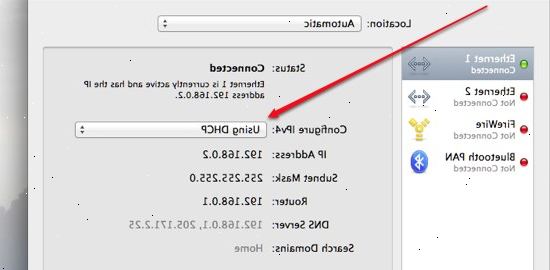
- 1Lanceer een browser. Aansluiten op uw router door het IP-adres. Dit zal iets verschillen van fabrikant tot fabrikant, en zal in de documentatie worden vermeld.
- Hier zijn een aantal gemeenschappelijke IP-adressen voor verschillende routers:
- Linksys, 3Com, Asus, Dell, US Robotics: 192.168.1.1
- Qwest (AKA CenturyLink), DLink, Netgear, Trendnet, Senao: 192.168.0.1
- Belkin, Microsoft, en SMC: 192.168.2.1
- Apple: 10.0.1.1
- Als u uw documentatie hebt misplaatst, en je niet ziet uw router hier vermeld, zoek op Google naar uw router naam en "standaard IP-adres" om de juiste informatie te vinden.
- Een andere manier om het IP-adres van uw router te vinden: op een pc, opent u de opdrachtprompt (klik op Start> Uitvoeren / Zoeken naar cmd) en voer ipconfig. Kijk voor de Default Gateway lijn, en probeer dat nummer.
- Op een Macintosh, opent u het regelpaneel Netwerk (Systeem voorkeuren..., Netwerk) en kijk voor Router: Dit is het IP-adres van uw router.
- 2Inloggen. Voer desgevraagd gebruikersnaam en wachtwoord van uw router, en inloggen op uw router. Niet alle routers vereisen deze stap. Als uw router standaard een wachtwoord vereisen, wordt deze vermeld met de documentatie. Als dat zo is, het standaard wachtwoord is over het algemeen "admin", en je kan de User name veld leeg laten.
- 3Ga naar Setup -> basic setup setup>. Scroll naar beneden tot je DHCP-server (Inschakelen) (Disable) keuzerondjes. Als deze is uitgeschakeld, selecteert u Enable
- 4Als u wilt, kunt u het nummer dat de DHCP IP toewijzen begint te veranderen. Dit is optioneel, en is volledig afhankelijk van persoonlijke voorkeur. Als u niet zeker weet wat dit is, het is volkomen veilig om deze stap overslaan.
- Sommige routers kunt u ook het maximale aantal DHCP-clients in te stellen. Als uw router deze instelling, tellen alle computers, smartphones en andere internet-actieve apparaten (zoals Apple TV), voeg dan een paar extra, voor gasten die kunnen bezoeken met hun smartphones en wilt toegang tot het internet. Zodra de vooraf gedefinieerde maximum wordt bereikt, kan niemand anders een adres krijgen totdat men vervalt!
- 5Stel de DNS. Gebruik de DNS-servers aan u verstrekt door uw ISP, of gebruik de volgende DNS-servers: 205.152.37.254, 205.152.132.235, 205.152.132.23; Er zijn veel DNS-servers die er zijn. Het beste is om je ISP's gebruiken indien mogelijk.
- 6Sla uw instellingen. Klik op de Opslaan of Toepassen Save> knop, of wat uw router noemt de knop die sluizen in uw wijzigingen.
- 7Je netwerk apparaten te configureren. Openstellen van het netwerk configuraties voor de computers op uw netwerk. Op een pc, ga naar Configuratiescherm -> Netwerkverbindingen -> Local area-verbinding (of draadloze verbinding) en selecteer Automatisch een IP-adres. Op een Mac, gaat u naar Systeem Voorkeuren, klik op Netwerk en selecteer Via DHCP. Op een WiFi-apparaat, controleert u de WiFi-instellingen, en selecteer DHCP als de bron van het IP-adres.
- 8Je bent goed om te gaan!
Tips
- Raadpleeg de handleiding van uw product voor instructies voor uw specifieke router. Je moet in staat zijn om dit te volgen als een ruwe leidraad voor de meeste apparaten. De basis zijn allemaal hetzelfde, maar de werkelijke locatie binnen de router software verschilt.
Waarschuwingen
- DHCP inschakelen op een onbeveiligd draadloos netwerk is een grote no-no. Daarbij maakt het voor iedereen om verbinding te maken zonder enige kennis van netwerken en het stelen van uw bandbreedte.
- Zorg ervoor dat u fysieke toegang tot uw netwerkapparaat in het geval u om het te resetten naar de fabrieksinstellingen.
Dingen die je nodig hebt
- Router
- Computer
- Netwerk kabel-of draadloze LAN-kaart
